Pacli adalah antarmuka Bash interaktif untuk Pacman dan Yaourt. Ini menyediakan perintah Pacman, Yaourt, dan Packer yang sederhana dan canggih dalam antarmuka teks yang mudah digunakan. Juga, kita dapat menginstal beberapa perintah eksklusif Manjaro menggunakan Pacli. Ini adalah memilih untuk pengguna menengah dan lanjutan. Jika Anda seorang pemula, jauhi itu kecuali Anda tahu apa yang Anda lakukan. Anda akan kewalahan dengan banyaknya pilihan.
Dalam tutorial singkat ini, kita akan melihat cara menginstal dan menggunakan Pacli di Arch Linux.
Pacli - Frontend BASH Interaktif Untuk Pacman Dan Yaourt
Instal Pacli di Arch Linux
Untuk menginstal Pacli di Arch Linux, Anda perlu menginstal AUR helper 'yaourt' . Lihat tautan berikut untuk menginstal Yaourt.
- Cara menginstal Yaourt di Arch Linux
Setelah menginstal Yaourt, Anda dapat menginstal Pacli menggunakan perintah:
yaourt -S pacli
Instal Pacli di Manjaro Linux
Pacli tersedia di repositori default Manjaro Linux. Jadi, Anda tinggal menginstalnya menggunakan pacman seperti gambar di bawah ini.
sudo pacman -S pacli
Penggunaan
Ketik 'pacli' dari Terminal Anda untuk meluncurkannya.
pacli
Layar awal Pacli akan terlihat seperti di bawah ini. Layar beranda dibagi menjadi tiga bagian. Bagian pertama memiliki opsi untuk menginstal, memperbarui, dan menghapus paket. Bagian kedua mencakup opsi lanjutan untuk mengoptimalkan dan memperbaiki sistem Anda. Opsi yang ditandai dengan warna merah mungkin merusak sistem Anda. Anda harus berhati-hati saat menggunakan opsi bertanda merah. Bagian terakhir menawarkan opsi pengelolaan Arch User Repository (AUR).
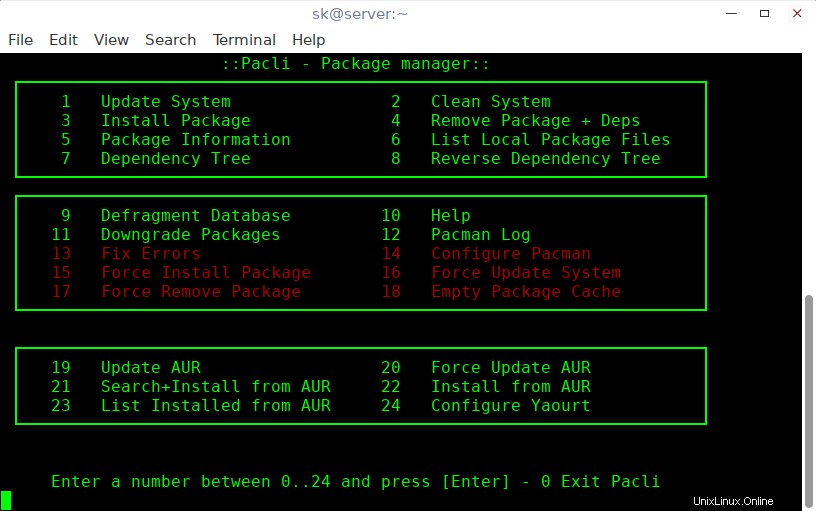
Seperti yang Anda lihat di antarmuka pacli, ini akan melakukan hal berikut untuk Anda.
- Perbarui Sistem
- Bersihkan Sistem
- Instal Paket
- Hapus Paket dengan dependensi
- Informasi Paket
- Mencantumkan File Paket Lokal
- Pohon Ketergantungan
- Pohon Ketergantungan Terbalik
- Defragmentasi Basis Data
- Bantuan
- Turunkan Paket
- Log Pacman
- Perbaiki Kesalahan
- Konfigurasikan Pacman
- Paket Instal Paksa
- Paksa Sistem Pembaruan
- Paksa Hapus Paket
- Cache Paket Kosong
- Perbarui AUR
- Paksa Perbarui AUR
- Telusuri atau Instal dari AUR
- Instal dari AUR
- Daftar Dipasang dari AUR
- Konfigurasi Yaourt
Masukkan angka di antara 0 ke 24 dan tekan ENTER untuk menjalankan perintah masing-masing. Untuk keluar dari Pacli, ketik 0 (nol) dan tekan ENTER.
Misalnya, untuk memperbarui sistem Arch Linux atau Manajaro Anda, ketik 1 (Nomor satu) dan tekan ENTER.
Anda akan melihat output seperti di bawah ini.
[sudo] password for sk: :: Synchronizing package databases... core is up to date extra is up to date community is up to date multilib is up to date archlinuxfr is up to date :: Starting full system upgrade... there is nothing to do Your system is updated. To return to pacli press [Enter]
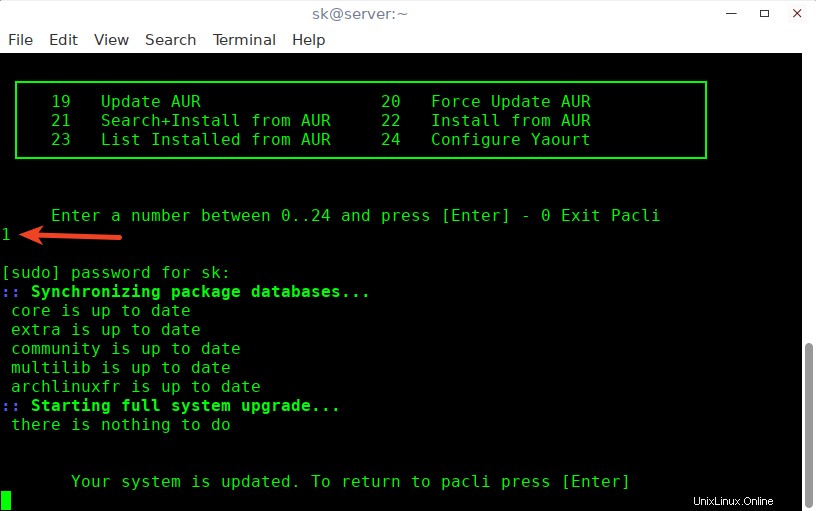
Untuk menginstal sebuah paket, ketik '3' dan tekan ENTER. Gunakan tombol panah atas dan bawah untuk memilih paket yang akan diinstal. Untuk memilih lebih dari satu paket gunakan kunci TAB. Setelah Anda memilih paket yang akan diinstal, tekan ENTER untuk menginstalnya.
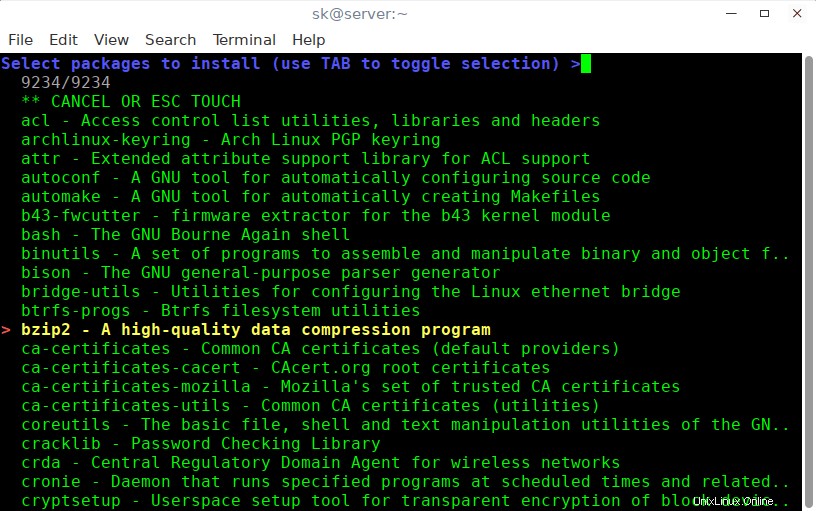
Untuk menghapus paket, ketik 4 dan tekan ENTER. Pilih paket yang ingin Anda hapus menggunakan tombol panah ATAS dan BAWAH. atau, cukup ketik nama paket di prompt untuk memilihnya. Juga, Anda dapat menggunakan kunci TAB untuk memilih lebih dari satu paket. Setelah Anda memilih paket yang akan dihapus, tekan ENTER untuk menghapus.
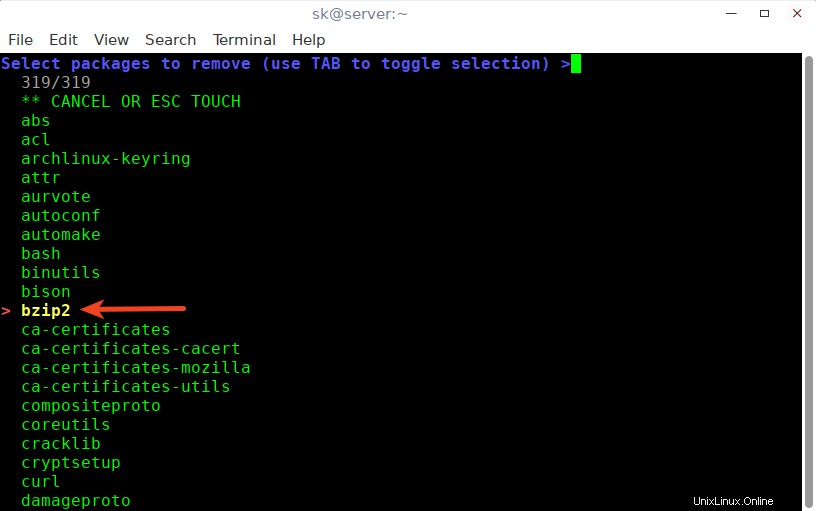
Setelah tugas yang dipilih selesai, tekan ENTER untuk kembali ke menu utama Pacli. Anda dapat menekan CTRL-C untuk menutup operasi secara paksa. Untuk keluar dari Pacli, ketik 0(nol) dan tekan tombol ENTER. Demikian pula, Anda dapat menggunakan opsi lain seperti yang dijelaskan di atas.
Itu saja untuk saat ini. Semoga ini membantu. Jika Anda merasa panduan ini bermanfaat, silakan bagikan di jejaring sosial Anda dan dukung OSTechNix.
Semangat!